Létání s dronem je velká zábava a pozorování světa z výšky vám dává skvělý pocit svobody. Když však používáte své letadlo jako nástroj pro podnikání, věci se trochu změní a létání v omezených oblastech může být občas obtížné.
Technologie geofencing společnosti DJI usnadňuje pilotům dronů bezpečně létat v citlivých místech nebo kolem nich, jako jsou letiště a věznice. Své letové operace můžete snadno plánovat pomocí mapy DJI GEO bez obav z porušení zákonů.
Odemknutí určitých geograficky chráněných oblastí je jednoduché díky pohodlnému postupu online žádosti. V závislosti na typu zóny, kterou se pokoušíte odemknout, to lze provést z aplikací DJI Fly/DJI Go nebo na webové stránce FlySafe společnosti DJI, a to buď pomocí postupů samoodemykání nebo vlastního odemykání. Některé omezené geografické zóny však nelze odemknout.
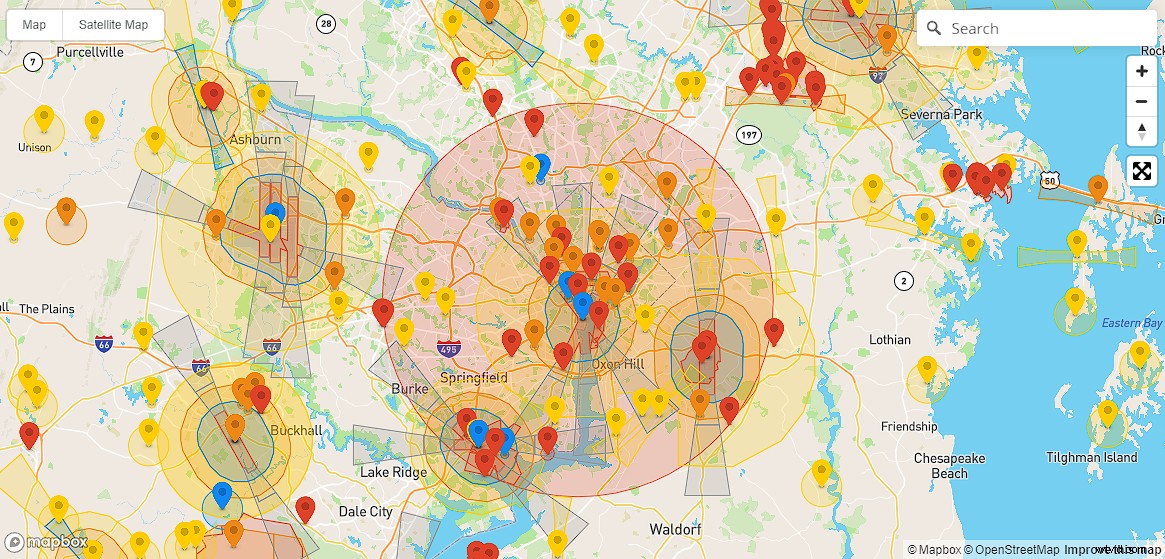
Dnes vám ukážeme, jak odemknout Geofencing na vašem dronu DJI, takže vám nic nemůže bránit v provádění vašich operací. Pojďme začít!
Co je geofencing?
Abychom zcela porozuměli dnešnímu tématu, musíme se na tento systém podívat blíže. Společnost DJI poprvé oznámila No-Fly Zones v roce 2013, o tři roky později pak systém GEO, což byla pokročilejší verze technologie.
Hnací silou této inovace bylo odhodlání pilotů dronů létat bezpečně a zodpovědně s podrobným průvodcem, jak pochopit, kde to mohou legálně dělat.
Technologie Geofencing společnosti DJI využívá GPS a další navigační satelitní signály, aby udržely váš dron mimo zakázané zóny pro létání, jako jsou letiště, věznice a další místa, kde je důležitá bezpečnost. Drony DJI nesmějí v některých oblastech, které jsou označovány jako „geofenced“, vzlétat nebo létat bez povolení.
K odemknutí Geofencingu je zapotřebí povolení místní vlády, zatímco některá životně důležitá místa vyžadují zvláštní opatření. Po dokončení online přihlášky společnost DJI zjednodušila postup a umožnila profesionálním pilotům létat v bezpečných oblastech rychlým získáním odblokovacích kódů.
S GEO 2.0 jsou specifikované hranice založeny na standardní příloze 14 ICAO (Mezinárodní organizace pro civilní letectví), která upravuje bezpečnost vzdušného prostoru v blízkosti letištních drah.
Systém GEO společnosti DJI poskytuje spotřebitelům zásadní informace, které jim umožňují činit informovaná rozhodnutí o tom, kam mohou bezpečně létat. Pilot však musí znát a dodržovat místní pravidla.
Pokoušíte se létat v geograficky oplocené oblasti?
Jak jsme probrali v předchozích článcích, měli byste si vždy před pokračováním zkontrolovat, zda je létání s drony v regionu, který chcete provozovat, legální. Nezáleží na tom, zda jste byli zaměstnáni létat v této oblasti.
Je pouze na vás, abyste věděli, zda je legální tam létat.
Naštěstí můžete získat přesné informace o oblasti prostřednictvím satelitních snímků s DJI Fly Safe Geo Map (odkaz). Tato mapa vám nejen ukazuje trvalé bezletové zóny, jako jsou věznice a letiště, ale také zobrazuje důležité dočasné události, jako jsou události na stadionech, lesní požáry a další mimořádné události.
V určitých oblastech budete stále moci létat, ale na obrazovce se objeví varování, které vás upozorní na možná rizika.
Porozumění DJI Geo Zones
GEO oplocení DJI je rozděleno do celkem 7 GEO zón, které jsou zobrazeny barvami na mapě FlySafe. Pojďme se podívat na to, co to je, ale nejprve mi dovolte, abych vám připomněl, abyste při čtení každého vysvětlení GEO zóny zkontrolovali níže uvedený nákres.
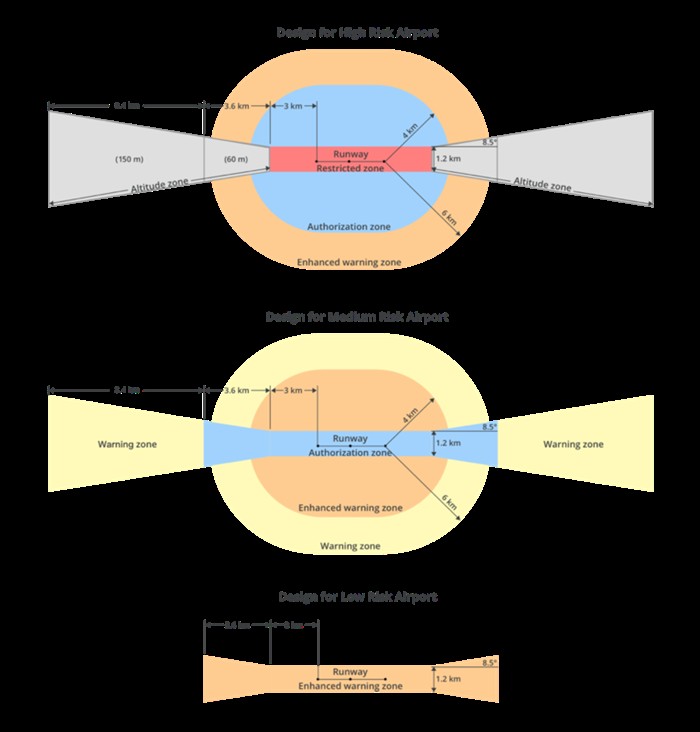
OMEZENÉ ZÓNY
V zakázaných zónách se na obrazovce objeví varování, které uživateli zabrání v létání. Pokud máte povolení k provozu v těchto zónách, musíte pro získání přístupu poslat e-mail na [email protected] nebo dokončit online proces.
Tyto oblasti jsou nejvíce omezující a zahrnují například letištní dráhy.
VÝŠKOVÉ ZÓNY
Tyto oblasti jsou obvykle prodloužením letištních drah. Když pilotovaná letadla klesají k přistání, létají v těchto výškových zónách nízko, a proto je drony musí dodržovat. Pokud tak neučiní, mohou způsobit kolizi.
Na rizikových letištích mají drony omezení výšky 162 stop (60 metrů) na 2,1 mil (3,4 km) v přímé linii od přistávací dráhy a omezení výšky 492 stop (150 metrů) na 5,2 mil (8,4 km). km) v přímce začínající z oblasti předchozí nadmořské výšky (pro lepší pochopení se podívejte na obrázek výše).
Když vstoupíte do výškové zóny, v aplikaci DJI se zobrazí varování a výška letu uživatele bude omezena.
AUTORIZAČNÍ ZÓNY
V závislosti na úrovni rizika letiště se bude autorizační zóna lišit. Vezmeme-li opět letiště jako příklad, u vysoce rizikových letišť je to oblast kolem přistávací dráhy. Na letištích s nízkým rizikem se však jedná pouze o oblast vzletové a přistávací dráhy.
Uživatel v těchto zónách dostane varování, let je ve výchozím nastavení omezen a k odemknutí je třeba autorizovat účet ověřený DJI.
VAROVNÉ ZÓNY
Na mapě FlySafe GEO od DJI lze zapínat a vypínat varovné zóny. Tyto zóny obvykle obklopují definované hranice autorizačních zón, před nimiž se nachází rozšířená varovná zóna. Jejich příkladem je vzdušný prostor třídy E.
Když uživatel vstoupí do varovné zóny, na obrazovce se objeví zpráva.
ROZŠÍŘENÁ VÝSTRAŽNÁ ZÓNA
Na mapě GEO lze zapnout a vypnout rozšířené varovné zóny, jako jsou varovné zóny. Na letištích s vysokým a středním rizikem se tyto oblasti často dostávají před varovné zóny. Mohou však vymezit plochu ranveje na letištích s nízkým rizikem.
Tyto oblasti budete muset odemknout stejným způsobem jako autorizační zónu, ale nebudete k tomu potřebovat účet ověřený DJI.
REGULAČNÍ OMEZENÉ ZÓNY
Toto jsou přísně zakázané regiony kvůli místním předpisům, které nelze odemknout. Věznice, vojenské tábory, vládní budovy a podobná místa jsou jen několika příklady regulačních zakázaných zón.
DOPORUČENÉ ZÓNY
Hledal jsem doporučenou zónu, ale nenašel jsem ji. Podle DJI jsou tyto zóny na GEO mapě zobrazeny zeleně a měli bychom si je vybrat pro naše letová uspořádání.
Postupy odemykání geografické oblasti
Každá zóna, jak jsme viděli v předchozím díle, má své vlastní podmínky pro létání nad ní. Abyste mohli létat v konkrétních oblastech, jako jsou zakázané zóny, musíte je nejprve odemknout. Přesto můžeme dočasně autoautorizovat lety ve většině těchto zón pomocí pohodlného systému DJI.
Pomocí online žádosti a ověření autorizace lze odemknout vysoce riziková místa. Postup vytvoření požadavku na odemknutí trvá trochu déle, ale každému pilotovi, začátečníkovi nebo zkušenému, by měl systém připadat jako poměrně jednoduchý.
Chcete-li odemknout dron a létat v zóně GEO, existují dva postupy odemykání , v závislosti na typu zóny.
- Samoodemknutí.
- Vlastní odemknutí.
Samoodemknutí
Tento typ odemykání funguje pro oblasti, které lze samy odemknout, jako jsou autorizační zóny, které vyžadují pouze, aby uživatel měl účet DJI, aby si mohl ověřit svou identitu.
Chcete-li se samoodemknout, postupujte takto váš dron v aplikaci DJI :
- Když vzlétnete uvnitř nebo v blízkosti autorizační zóny, obdržíte varování o omezení letu, které se zobrazí v aplikaci DJI (jak DJI Go, tak DJI Fly).
- Klepněte na ano a pro ověření vyberte „Telefon (SMS)“.
- Jakmile dokončíte proces ověření, klepnutím na potvrzovací tlačítko odemkněte zónu autorizace.
- Ujistěte se, že se ve vaší aplikaci zobrazuje licence pro odblokování.
Případně se můžete samo odemknout vašeho dronu na webu DJI :
- Přejděte na oficiální web FlySafe společnosti DJI. Klepněte/klikněte na tento odkaz.
- Navštivte sekci samoodemykání (nebo klepněte/klikněte na tento odkaz)
- Vyberte zónu, kterou chcete odemknout, a model produktu.
- Zadejte sériové číslo dronu a vyplňte ověření identity.
- Jakmile ověření proběhne úspěšně, spusťte aplikaci a stáhněte si odemykací licenci.
Vlastní odemknutí
Pokud již máte oprávnění k provozu v omezené zóně, můžete zpracovat Vlastní odemknutí na oficiálních stránkách DJI.
Projděte si tyto kroky k dokončení procesu:
- Přejděte na webovou stránku DJI FlySafe.
- Vyberte oblast plánovaných letů.
- Zadejte sériové číslo svého dronu.
- Předložte dokumentaci, která dokládá vaše oprávnění létat ve zvolené zóně.
- Počkejte na schválení, které vám přijde e-mailem.
- Spusťte aplikaci a stáhněte si odemykací licenci.
Poznámka: Požadovaná dokumentace se může lišit v závislosti na zvolené zóně a letovém provozu.
Stažení licence v DJI Go
Když bude váš požadavek na odemknutí schválen, musíte si před letem stáhnout licenci.
Zde je návod, jak to udělat v DJI Go aplikace:
- Propojte letadlo a zařízení a poté spusťte aplikaci.
- Přejděte do zobrazení fotoaparátu a vyberte Obecná nastavení.
- Klepněte na Odemknout licenci.
- Klepnutím na „Aplikace“ a „Synchronizace“ stáhnete licenci.
- Klepnutím na „Importovat do letadla“ aktualizujte licenci na svém dronu.
- Klepněte na „letadlo“ a poté na „Synchronizovat“.
- Zapněte nebo vypněte licenci.
- Po povolení odemykací licence se v aplikaci zobrazí odemčená letová zóna.
- Pokud potřebujete letět mimo zónu, nejprve vypněte licenci.
Poznámka: Historii odemykání můžete zkontrolovat tak, že přejdete na domovskou obrazovku, Já, Další a Moje odemykací aplikace NFZ. Klepnutím na Obnovit aktualizujte seznam na nejnovější verzi.
Jak odemknout GEO zóny
Rozšířená varovná zóna
Toto je nejjednodušší druh zóny k odemknutí. Jediným kritériem je, že „přijmete plnou odpovědnost za váš let v této zóně“. Když váš dron vstoupí do této oblasti, zobrazí se bezpečnostní zpráva a po přijetí smlouvy vám bude povoleno létat.
Zóna autorizace
Chcete-li létat v zónách autorizace, postupujte podle pěti postupů popsaných v části „Samoodemknutí“ tohoto průvodce.
Omezená zóna
Chcete-li odemknout omezenou zónu, budete muset předložit oprávnění DJI. Pro tento účel použijte následující e-mailovou adresu:[email protected]
Výškové zóny
Tyto typy zón nelze žádným způsobem odemknout, takže jakékoli operace v nich budete muset plánovat podle stanovených letových limitů.
Regulační zóny
Tyto regulované oblasti nelze odemknout.
Jak odemknout dron v aplikaci DJI Fly
Zatím jsme se podívali na to, jak odemknout svůj dron pomocí aplikace DJI Go stažením licence a oficiálních stránek DJI FlySafe. Nyní vás naučím, jak používat DJI Fly k odemykání vašeho letadla, abyste jej mohli ovládat v GEO zónách.
Postupujte podle těchto kroků než začnete :
- Zapněte dron a dálkový ovladač a ujistěte se, že jsou vzájemně propojeny a připraveny k provozu.
- Ujistěte se, že používáte nejnovější firmware a verzi DJI Fly a ujistěte se, že FlySafe je aktuální.
- Satelitní indikátor letadla by měl zobrazovat minimálně 10.
- Musíte být připojeni k internetu s dobrým signálem.
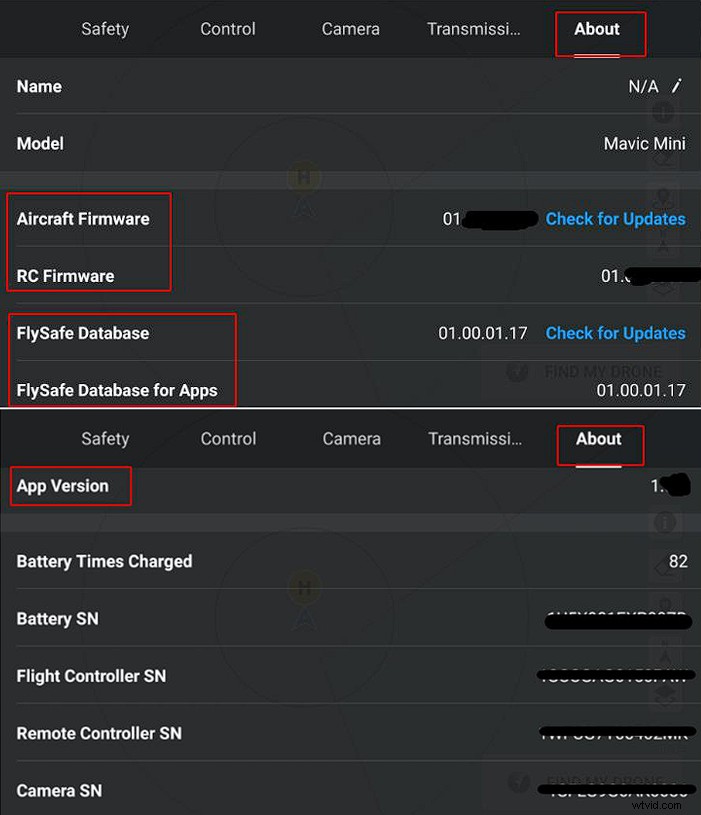
Jakmile dokončíte tyto kontroly, je čas odemknout svůj dron v DJI Fly :
- V aplikaci DJI Fly , přejděte do svého profilu a přihlaste se ke svému účtu DJI (ten, který jste použili k odeslání požadavku na vlastní odblokování na webu FlySafe, jak jsme to udělali v „Custom Unlock sekce ”).
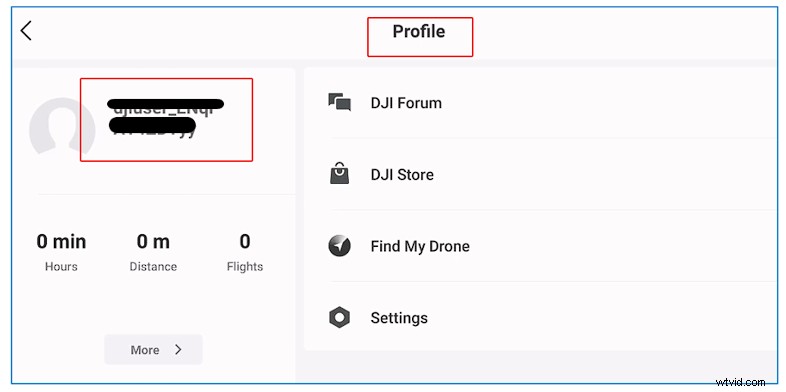
2. V zobrazení fotoaparátu klepněte na elipsu (… ), který se nachází v pravé horní části obrazovky.
3. Na kartě Bezpečnost klepněte na Odemknout GEO zónu
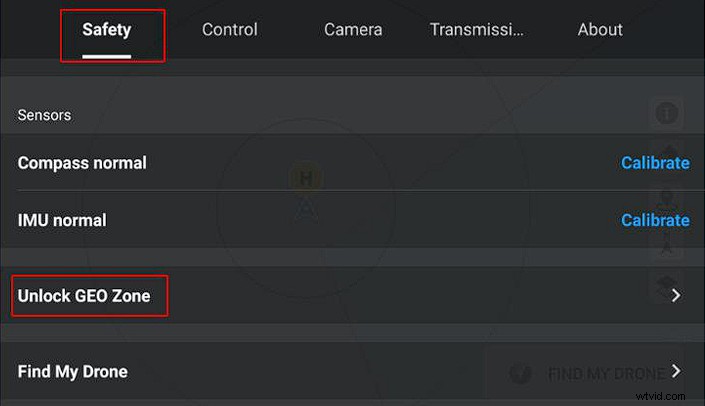
4. V části „Licence pro odblokování účtu “, klepněte na „Importovat do letadla “ vedle položky „Flight Controller SN " text. Oznámení s textem „Licence byla úspěšně importována “ se objeví.
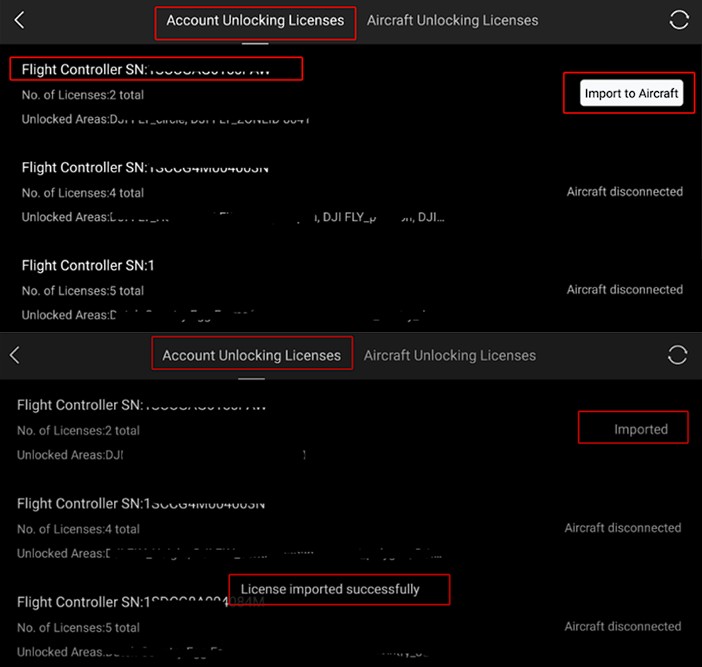
5. Klepněte na sekci „Licence k odblokování letadla “ a posuňte přepínač vedle „DJI Fly_circle “.

6. Klepněte na dvě možnosti v oknech s nápisem „potvrdit následující prohlášení “ a klepněte na „Souhlasím ‘.
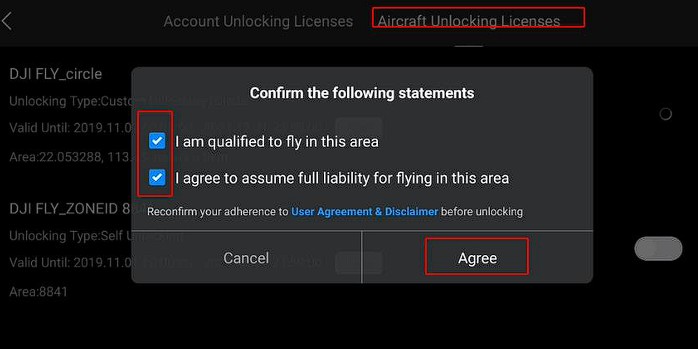
7. Tam, kde jste aktivovali přepínač, se nyní zobrazí jako aktivní modře.
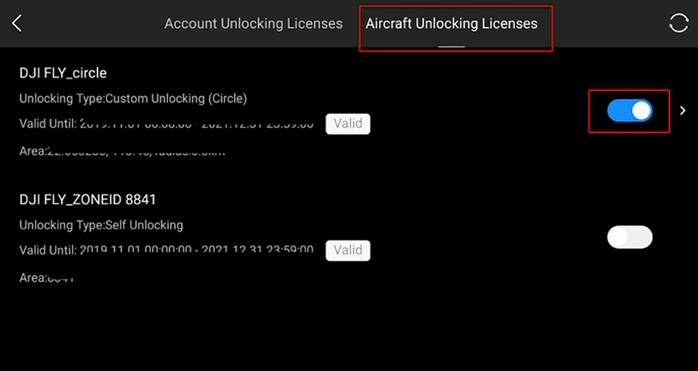
8. Jakmile jste aktivovali odemykací tlačítko, měli byste nyní na mapě vidět fialový kruh označující odemčenou oblast. V levé dolní části obrazovky můžete vidět podrobnosti o licenci.
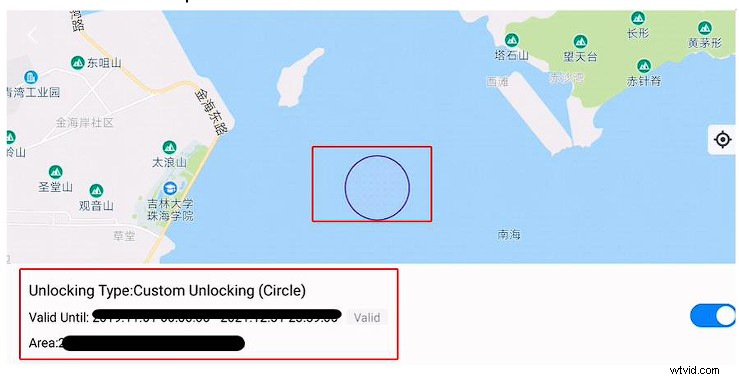
9. V pohledu kamery byste s letadlem v odemčené oblasti měli vidět zprávu, která uvádí „vzlet povolen ” v levém horním rohu.
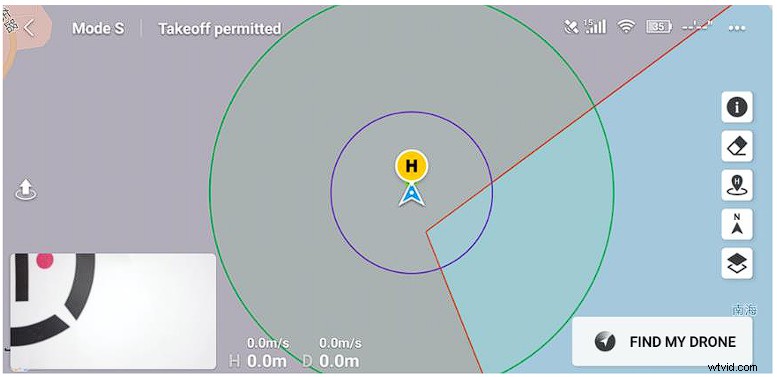
10. Ověřte „Maximální nadmořská výška “ a „Max. vzdálenost ” oblasti, kterou jste odemkli, která se zobrazí v zeleném kruhu. Chcete-li to provést, přejděte do nastavení klepnutím na tři tečky umístěné v pravém horním rohu obrazovky. Zobrazí se na kartě Bezpečnost v části „Ochrana před letem .‘
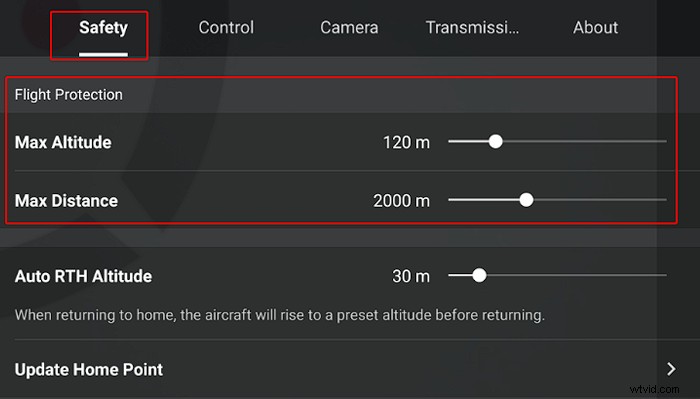
Poznámka: Můžete uložit maximálně pět licencí pro odblokování. Na kartě Zabezpečení odeberte všechny nepotřebné licence a přidejte další.
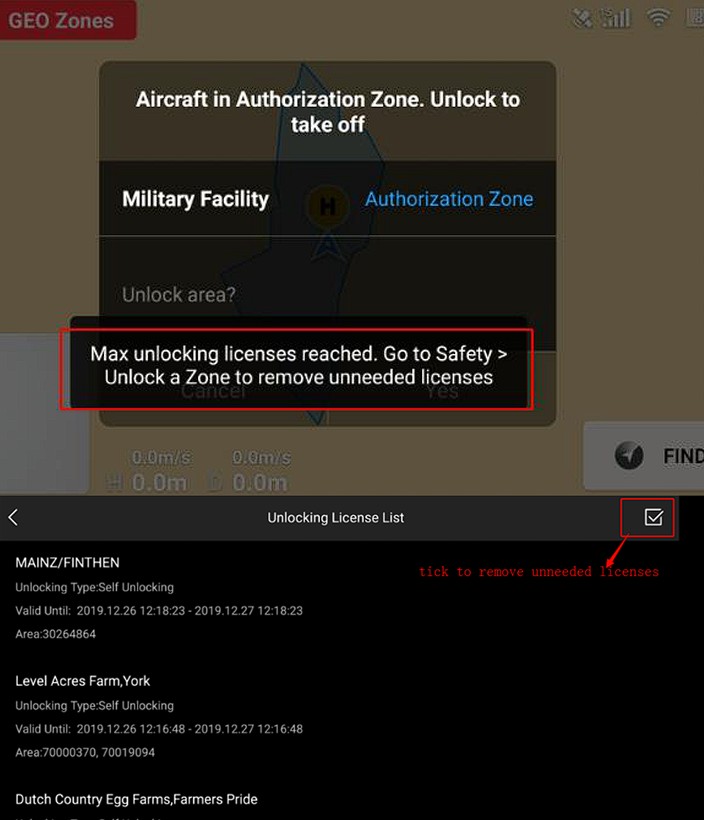
Odstraňování problémů s odemknutím GEO zóny
Jako každý software nebo online formulář žádosti, i postupy DJI FlySafe nám mohou způsobit určité potíže. V této části se podíváme na několik věcí, které můžeme udělat, abychom zajistili, že se náš dron odemkne, aby mohl létat v jakékoli GEO zóně.
Selhání odemknutí
- Pokud se váš dron neodemkne, ujistěte se, že firmware na dronu i na dálkovém ovladači je aktuální a že aplikace DJI GO nebo DJI Fly používá nejnovější verzi. Pokud to neuděláte, dron nemusí být schopen vzlétnout.
- Pokud byl firmware dronu aktualizován, připojte letadlo k aplikaci Fly (DJI Go nebo DJI Fly) a poté se přihlaste k účtu, který byl použit pro odeslání žádosti o odblokování. Poté je možné stáhnout licenci pro odblokování.
- Ujistěte se, že je vaše zařízení připojeno k internetu a že je připojení silné a stabilní.
- Vyzkoušejte proces přípravy dronu znovu k letu. To zahrnuje zapnutí letadla a dálkového ovladače a také jejich připojení k aplikaci Fly na vašem zařízení.
Alternativní řešení
- Někdy se účet nemusí správně připojit k internetu. Pokud si myslíte, že to může způsobovat problémy, odhlaste se a přihlaste se ke svému účtu DJI.
- Zapněte a vypněte dron pomocí mobilního zařízení.
- Zavřete aplikaci Fly, připojte a odpojte kabel USB od zařízení a spusťte aplikaci znovu.
- Odinstalujte a znovu nainstalujte aplikaci.
- Pokud problémy přetrvávají, je možné, že vaše zařízení nefunguje správně. Zkuste použít jiný telefon nebo tablet.
Máte stále problémy? Kontaktujte DJI
Pokud žádný z našich návrhů nefungoval, měli byste požádat o pomoc společnost DJI. Toto jsou informace, které budou vyžadovat:
- Videoklip z obrazovky vašeho zařízení při pokusu o odemknutí dronu od začátku do konce. Pokud váš telefon nemá funkci nahrávání obrazovky, můžete si k tomu stáhnout bezplatnou aplikaci.
- Snímek obrazovky vašeho zařízení dokazující, že jste byli přihlášeni ke svému účtu DJI, když jste se pokusili odemknout dron.
- Aktuální letové souřadnice zobrazené na snímku obrazovky.
- Snímek obrazovky ukazující, že je dron správně připojen k aplikaci a že jste ve správné sekci:Obecná nastavení> Seznam odemknutí-APP/Letadlo.
- Jakmile je dron připojen k aplikaci, pořiďte snímek obrazovky „stránky informací“:Obecná nastavení> Informace o letovém ovladači SN.
- Jak je znázorněno v aplikaci, snímek obrazovky zobrazující bezletovou zónu.
- Konkrétní model vašeho zařízení, operační systém a verze.
To je pro dnešek vše, pilote. Nyní byste měli být schopni zvládnout odemykání GEO zóny sami.
Stále hledáte další informace? Pokud budete pokračovat v procházení Droneblogu, je toho mnohem více!
